Dayakan port forwarding untuk Phicomm K2
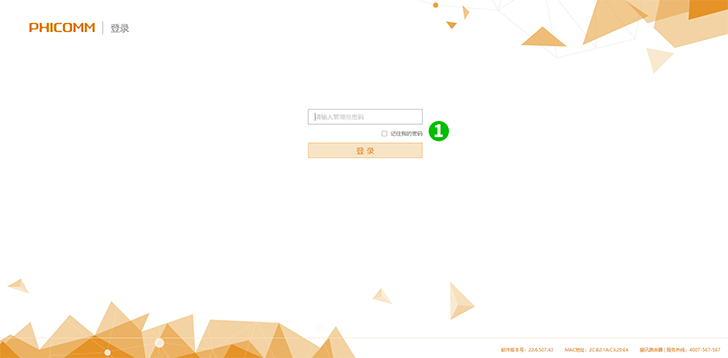
1 Masuk ke penghala K2 anda dengan kata laluan anda menggunakan pelayar web anda (IP lalai: 192.168.2.1)
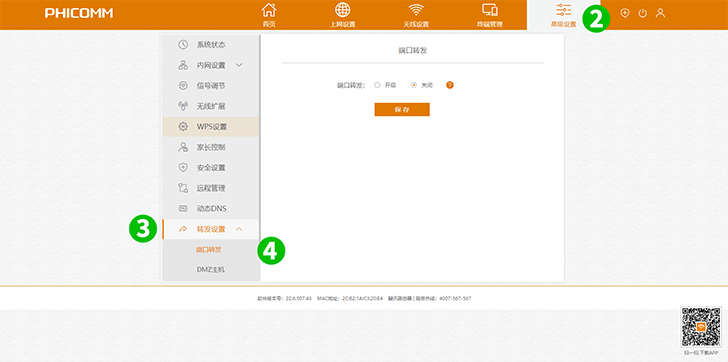
2 Klik pada tab " Advanced Settings " dari menu atas
3 Klik pada tab " Port settings " dari menu kiri
4 Klik pada tab " Port forwarding " dari menu sub
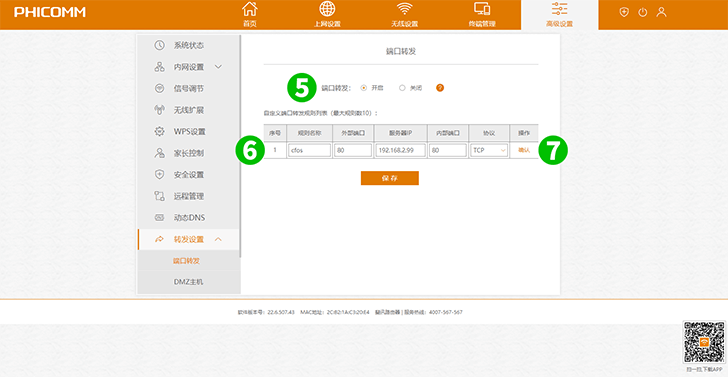
5 Klik pada penghantaran " Open " Port
6 Masukkan nama peraturan itu
Pilih protokol (TCP) dari menu drop-down
Masukkan External port (80)
Masukkan nombor terakhir alamat IP cFos Personal Net komputer yang sedang dijalankan
Masukkan Internal port (80)
7 Klik pada " Confirm "
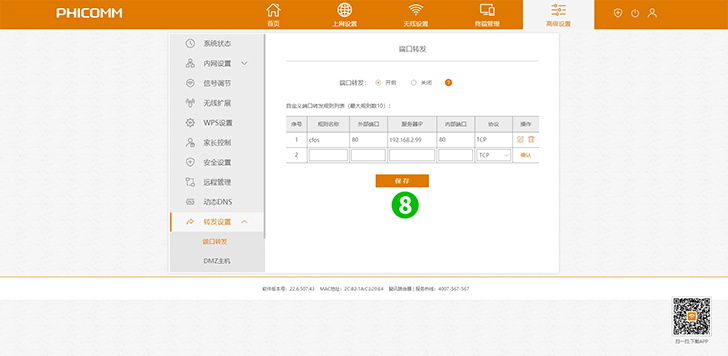
8 Klik pada " Save "
Port forwarding kini dikonfigurasi untuk komputer anda!
Dayakan port forwarding untuk Phicomm K2
Arahan pengaktifan Port Forwarding untuk Phicomm K2